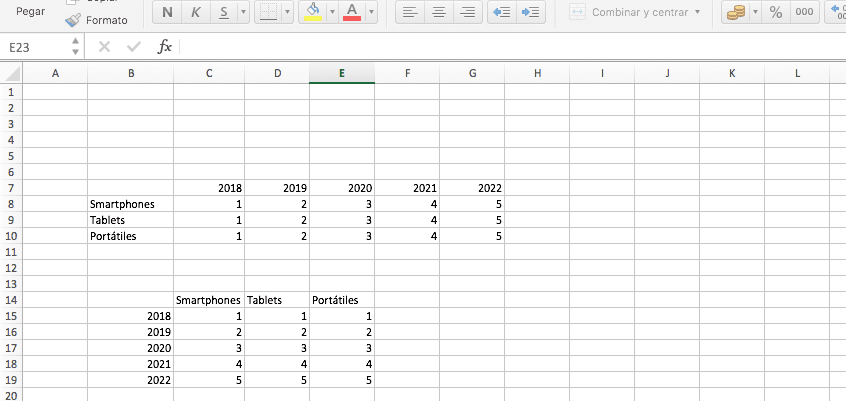
모든 유형의 그래프 (변수 데이터 기반), 확률 통계, 감사, 다른 시트 간 검색, 평균 값 찾기 ... 또는 우리가 구성하려는 데이터를 노출하는 테이블을 만들 때, Microsoft Excel은 오늘날 시장에서 가장 좋은 솔루션입니다.. 그리고 현재로서는 수년 동안 계속 될 것입니다.
시장에서 우리가 찾을 수 있다는 것은 사실이지만 다양한 완전 무료 대안Libre Office 또는 Apple Numbers와 같이 복잡한 기능의 수는 Excel에서 제공하는 기능에 가깝지 않습니다. Excel에서 표를 만들어 그래프로 바꾸는 것은 매우 간단한 과정입니다. 그래프의 결과가 마음에 들지 않으면 어떻게합니까? 이 경우 가장 좋은 방법은 열의 행을 변경하는 것입니다.
어리석은 것처럼 보일지 모르지만 행 정보를 열 정보로 변경하면 결과 그래프는 이해하기 훨씬 쉬울 수 있습니다. 우리뿐만 아니라 문제의 문서를 읽어야하는 사람들도 마찬가지입니다. Excel에서 자동으로 수행하도록 제공하는 기능을 사용하지 않으면 많은 시간이 걸릴 수 있으므로 행과 열의 수가 매우 많으면 상황이 복잡해질 수 있습니다.
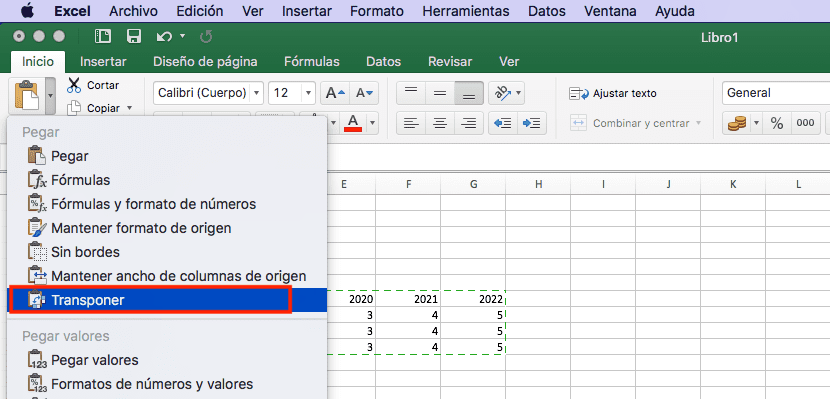
- 먼저 우리는 열을 기준으로 행을 반전시킬 테이블을 선택하십시오.. 이렇게하려면 교환하려는 열과 행의 데이터 제목이 수렴 된 첫 번째 셀을 마우스로 클릭하여 테이블의 마지막 값으로 가져 가면됩니다.
- 다음으로 마우스로 선택 항목 위로 마우스를 이동하고 마우스 오른쪽 버튼을 클릭하여 콘텐츠를 클립 보드에 복사합니다.
- 다음으로 행과 열이 반전 된 새 테이블을 만들려는 셀로 이동하고 테이블을 시작할 위치에 마우스를 놓습니다. 이때 Excel 메뉴 상단으로 이동하여 붙여 넣기 버튼에 표시된 역 삼각형. 이 옵션은 응용 프로그램이 제공하는 특별한 접착 옵션을 제공합니다.
- 콘텐츠를 붙여 넣을 수 있지만 열별로 행을 변경하려면 바꾸어 놓다.
Transpose 옵션이 무엇인지 궁금한 적이 있다면 이미 답을 알고 있습니다. 이 기사의 머리글 이미지에서 할 수 있듯이이 기능은 열과 행의 값을 이동하여 우리가 만든 배포에 적응합니다.